Kesalahan Aplikasi: Aplikasi gagal diinisialisasi dengan benar 0xc0000005
Saat menggunakan perangkat lunak apa pun, Anda mungkin menerima pesan kesalahan. Aplikasi gagal diinisialisasi dengan benar. (The application failed to initialize properly.)Kami telah melihat kesalahan dengan aplikasi seperti Chrome , VLC , Word , atau hampir semua file yang dapat dieksekusi lainnya – termasuk file OS. Kesalahan itu berbunyi:
The application failed to initialize properly (0xc0000005). Click on OK to close the application.
Kesalahan ini dapat terjadi karena beberapa faktor termasuk instalasi perangkat lunak yang rusak atau file sistem yang mendukung eksekusi perangkat lunak, bahkan infeksi malware. Pada artikel ini, kami akan memecahkan masalah ini.
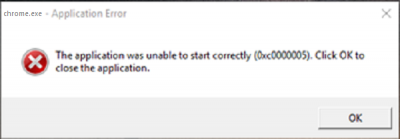
Aplikasi gagal diinisialisasi dengan benar 0xc0000005
Metode yang terbukti berhasil sebagian besar waktu untuk memperbaiki Aplikasi gagal menginisialisasi(The application failed to initialize properly 0xc0000005) kesalahan 0xc0000005 dengan benar adalah:
- Jalankan SFC dan DSIM
- Instal ulang perangkat lunak.
- Jalankan pemindaian Malware.
- Perbaikan-Instal Windows 10.
1] Jalankan Pemeriksa Berkas Sistem
Jalankan CMD sebagai Administrator(Run CMD as Administrator) dan kemudian jalankan perintah Pemeriksa Berkas Sistem .
sfc /scannow
Mulai ulang sistem Anda setelah pemindaian selesai. Anda juga dapat menggunakan FixWin(FixWin) freeware kami untuk Menjalankan utilitas Pemeriksa Berkas Sistem dengan satu klik.(System File Checker)
Anda juga harus menjalankan alat DISM jika SFC tidak menyelesaikan masalah.
2] Instal ulang perangkat lunak
Anda dapat mencoba mencopot dan menginstal ulang perangkat lunak yang membuat Anda mengalami kesalahan yang disebutkan di atas. Namun, perlu dicatat bahwa melakukan hal ini dapat membuat Anda kehilangan semua data aplikasi untuk perangkat lunak tertentu.
3] Jalankan Pemindaian Malware
Terkadang malware dapat merusak file pendukung dan mengakibatkan Application Error juga. Jadi, Anda disarankan untuk melakukan pemindaian menyeluruh dan mendalam pada komputer Anda menggunakan antivirus.
Dalam banyak kasus, malware menyebabkan masalah ini. Dan segera setelah diperbaiki, perangkat lunak mulai bekerja secara teratur.
4] Perbaiki instal Windows 11/10
Jika tiga metode lainnya tidak berhasil, satu-satunya cara yang Anda miliki adalah dengan Repair-Install Windows 11/10 . Ini akan mendeteksi dan memperbaiki kerusakan apa pun dalam instalasi Windows 10 dan akan memastikan bahwa file sistem dalam keadaan yang seharusnya.
Ini adalah beberapa perbaikan yang berfungsi yang akan membantu Anda dalam memecahkan masalah Kesalahan Aplikasi - Aplikasi gagal untuk menginisialisasi dengan benar 0xc0000005.(These are some working fixes that should help you in troubleshooting the Application Error – The application failed to initialize properly 0xc0000005.)
Lainnya yang serupa Aplikasi tidak dapat memulai dengan benar(The application was unable to start correctly) kesalahan:(Other similar The application was unable to start correctly errors:)
- Aplikasi tidak dapat memulai dengan benar ( 0xc0000142 )
- Aplikasi gagal diinisialisasi dengan benar ( 0xc0000135 )
- Aplikasi tidak dapat memulai dengan benar ( 0xc0000022 )
- Aplikasi tidak dapat memulai dengan benar ( 0xc0000018 )
- Aplikasi tidak dapat memulai dengan benar ( 0xc0000017 )
- Aplikasi tidak dapat memulai dengan benar ( 0xc00007b ).
Related posts
LogonUI.exe Application error saat startup di Windows 11/10
Fix WerMgr.exe or WerFault.exe Application Error di Windows 11/10
Fix BitLocker Drive Encryption tidak dapat digunakan, Error 0x8031004A
Troubleshoot No Video, Audio or Sound dalam Skype panggilan pada Windows
Paste Special option hilang atau tidak bekerja di Office
Intel Thunderbolt Dock software Tidak Bekerja pada Windows 10
Background Intelligent Transfer Service Tidak Bekerja di Windows 11/10
Windows tidak dapat memulai Software Protection service
HTTPS situs tidak membuka di browser apa pun pada Windows computer
USB drive tidak muncul di PC ini tetapi terlihat di Disk Management
Remote procedure call Gagal Gagal Saat Menggunakan DISM di Windows 10
Windows 10 Brightness Control tidak berfungsi atau berubah secara otomatis
Computer Terjebak sedang bersiap untuk mengkonfigurasi Windows screen
Problem uploading ke Windows Error Reporting service
Kesalahan tak terduga membuat Anda tidak menghapus file
Windows computer dimatikan ketika USB device dicolokkan
Cara Memperbaiki DAQExp.dll Tidak Ada Kesalahan pada Windows 10
Microsoft Office Click-To-Run High CPU usage di Windows 11/10
Custom Penyedia Kredensial gagal memuat pada Windows 10
Fix ERR_CERT_COMMON_NAME_INVALID error
